【关注公众号,观看视频教程】
打开微信 扫一扫 可关注公众号
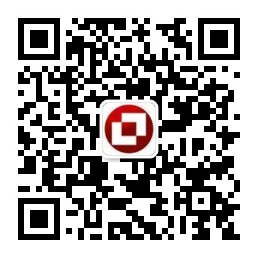
快速入门教程
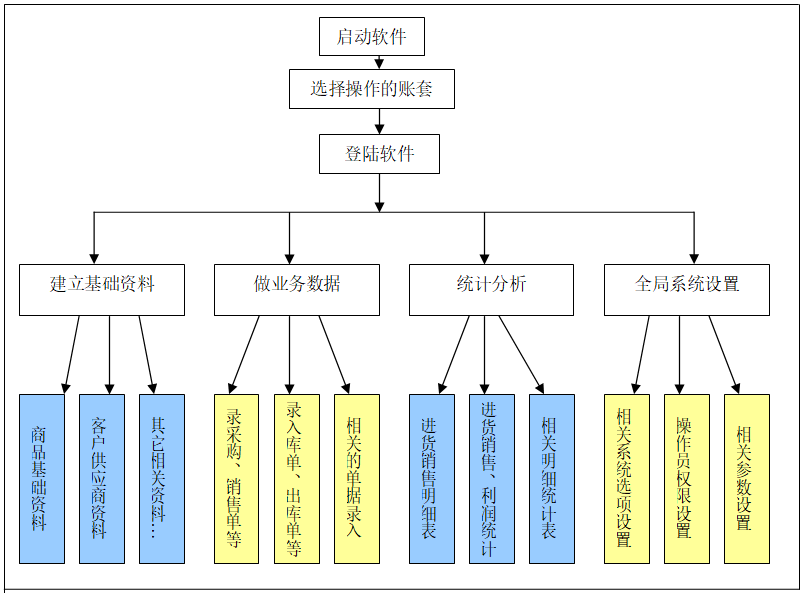
本教程适合:方可仓库管理软件、方可进销存、可易ERP5000、方可送货单软件、方可库存出入库软件等系列软件。
本章节主要讲解软件的快速使用方法,通过学习本章节可以学会软件的使用方法,如需更加详细地了解软件的各个功能讲解,可以点击左边功能列表进行学习。
使用流程主要分为以下3步
1.初始化基础资料:基础资料是一个信息管理软件的基础,在前期设置好后,使用软件的时候可以直接选择录好的基础资料。不需要像手工帐一样,每次都要重复录一次信息,一次录入,反复使用。基础资料主要包含:商品资料、客户供应商、职员档案、还有一些相关的类型设置,这些在做基础资料的时候会在相关的地方进行提示。
2.出入库单据编辑:前期的基础资料录好后,我们可以正常地使用软件,例如:各种出库单据录入、入库单据录入、还有一些相关的其它单据。在录单的时候我们可以直接点击已经录好的基础资料录单,不需要重复录入。
3.数据分析与统计:经过以上的单据录入后,软件会自动根据各种单据信息进行数据的分析统计,例如统计库存、出入库明细表、出入库汇总表等,这些都不需要我们去手工计算,只需点击软件的相关菜单即可分析出来。
整个软件的使用流程很简单,其实就两步操作:1.录好基础资料,2.录出入库单据。平时使用的时候主要就是这两步操作,下面我们通过一些图文教程来讲解这些操作流程的经过。
第一步:初始化基础资料
这一步就是设置基础资料,例如:商品资料、客户、供应商、职员等,点击软件主面导航图的【基础资料】页面,可以看到这些功能,点击后能进入到相关的界面进行设置,下面以商品资料的录入为例进行讲解。客户、供应商、职员等等这些操作方法是一样的,就不再一一详述。商品基础资料管理界面如下图所示:
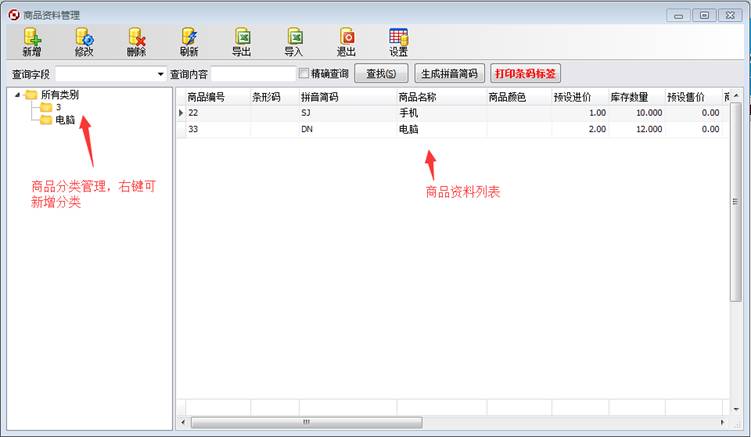
上图就是商品的资料管理,左边为商品的分类管理,点击某个分类可以显示该分类的商品列表,查询字段功能可以输入查询内容来查找我们需要的信息,主要功能有:
新增:点击此按钮后可以弹出一个窗口进行信息的录入。
修改:修改表格中选中的一条信息。
删除:删除表格上选中的信息,如果选中商品信息已录做了出入库单据,是不能删除的。
导出:把表格上的信息导出到EXCEL中。
导入:从EXCEL中导入商品信息,利用此功能可以快速进行数据的初始化,不需要手工录入。
更多:此功能是设置表格列显示或隐藏,也可以修改列的名称,还可以针对表格中的商品进行批量操作。
打印标签条码:此功能可以打印商品的条码到不干胶纸上,然后贴到商品上进行扫描出入库,类似于超市的收银过程。
批量选择:勾上此选项后,可以对表格中的商品进行多项选择,注:批量操作针对的功能菜单为:删除、更多 这两项菜单。
点击【新增】按钮后弹出如下图所示的录入窗口
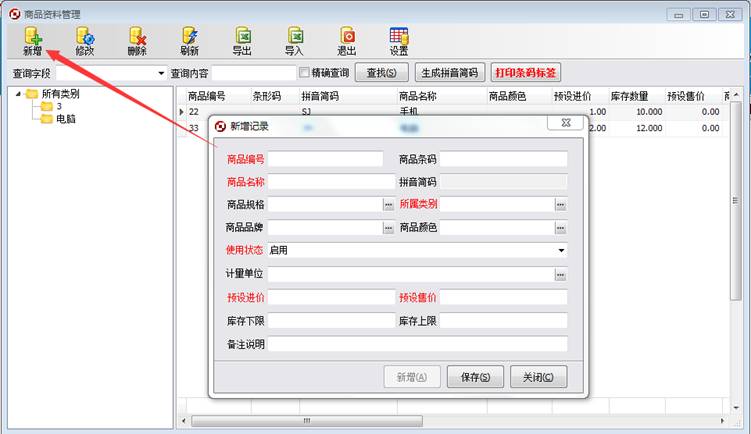
其中红色字体部份是必填项,其它黑色的为选填,如果不想填留空就可以。主要就是:商品编码、商品名称、所属类别这几样填好就可以了,填好后可以点击保存按钮录入到软件中。
使用状态:这个是该商品信息的显示状态,默认为启用,如果选择为停用,在录出入库单据的时候不会显示该商品。
预设进价:这个是预先设置好的一个价格,类似于商店的标签价格,设置好后在录单的时候就会把这个价格填到单据的单价列。
预设售价:与预设进价意思相同。
库存上限:这个设置好后可以进行库存的提示,例如:我们设置上限为100,而我们的库存数量为120,这个库存数量已经超过了这个设置的上限,那么软件就会以列表的形式显示出这件商品的库存数量已超,此功能可以避免长期进货造成仓库积压货物。
库存下限:与库存上限的意思相同,只不过是针对少于当前库存数量的提示。
客户资料与职员资料的录入
同样是点击【基础资料】页面,可以看到 客户供应商或往来单位的图标,职员资料图标,点击进去后可以进行操作,此操作与商品资料管理的操作完全一样,可以参考以上商品资料录入的说明,只不过窗口显示的文字不同,如下图所示:
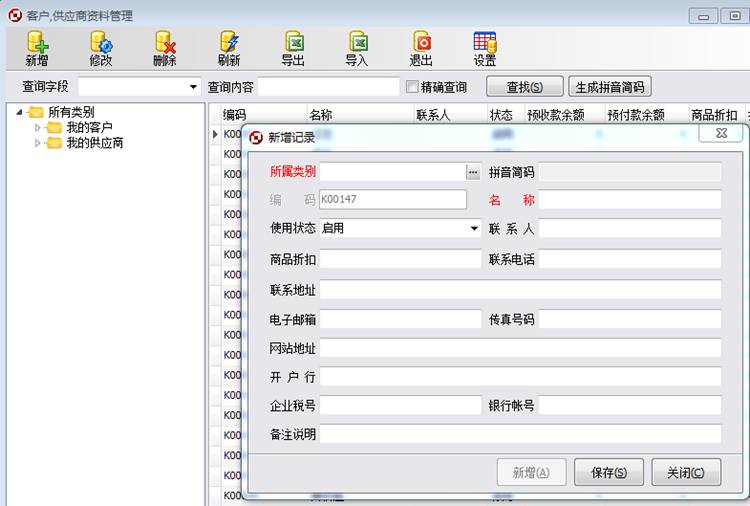
职员资料管理如下图所示:
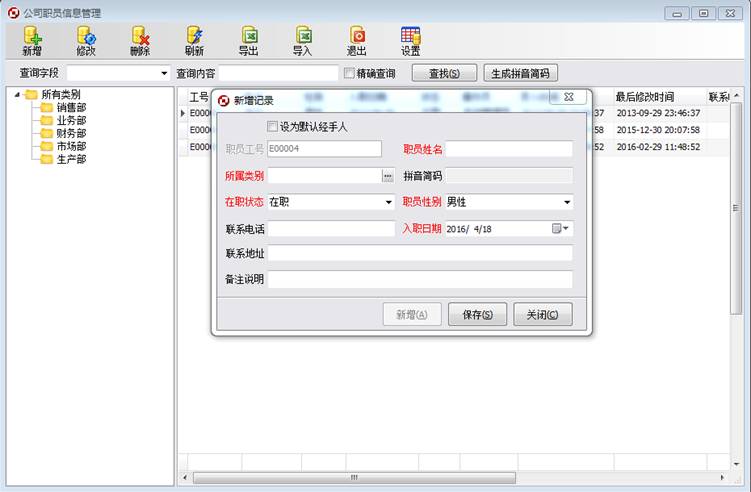
到此,基础资料的录入就完成了。都是很简单的操作,点击【基础资料】页面相关的功能图标,进行新增录入即可。下一步可以录出库单或入库单,因为已经设置好了基础资料。
第二步:商品入库单操作
商品入库单包含:入库单、采购进货、期初入库,生产入库等等这些入库方向的单据,例如我们刚开始录入库存的话可以使用入库单或其它入库单进行期初入库操作,在主界面导航图中点击【 出入库管理】或【仓库管理】这些相关的页面可以找到入库或出库单据管理界面,下面以其它入库单为例进行讲解,如需进行期初入库,也是可以使用其它入库单或入库单进行操作的,因为这些都是一个入库方向的操作,如下图所示:
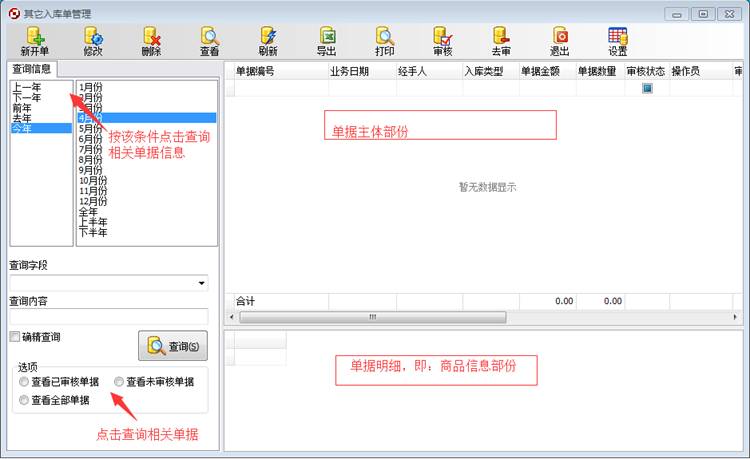
左边部份显示的是查询信息,可以根据自已的要求点击进行查询,右边分为两部份,上面部份为单据头的主体部份,下面为单据明细部份,如显示:商品名称,数量,单价等,上面为操作的工具条。
新建:点击后会弹出单据录入界面,也就是新建一张单据
修改:修改选中的单据,注:如果已经审核了的单据会提示去审后修改,点击工具条上的去审按钮即可
删除:删除选中的单据,同样如果已经审核了就会提示要去审
查看:以浏览状态来打开单据信息,不能修改与删除,主是用来查看原始单据信息的
导出:导出单据主体部份,明细部份是不能导出的,如需导出明细部份可以到相关的明细报表处导出
打印:打印选中的单据到打印机上,也可以进行格式的修改
审核:审核的意思就是将单据生效,会产生相关的库存信息与应收或应付款信息,如果没有审核,是不会产生这些的,仅仅就是把单据保存在软件中
去审:与审核相关,重新所单据从生效状态变成没生效的状态,同时库存信息也会有一个相反计算方向
设置:设置表格的列显示或隐藏,也可以修改列名
点击【新建】按钮后会弹出如下图所示的单据录入窗口
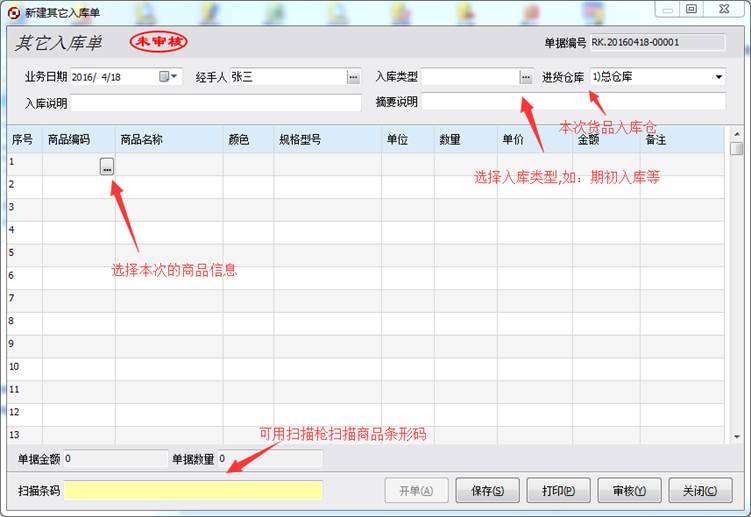
其它的例如:采购进货单、销售送货单等这些单据操作相类似,这里以其它出入库单据为例进行讲解,选择好进货仓库,和表格上的商品信息,可以点击保存按钮保存本张单据,操作也是非常简单,只需要根据界面中的功能进行操作即可。
扫描条码:类似于超市中的收银扫描操作,首先要在【基础资料】商品资料管理中录好每件商品的条码数据后才能进行操作,如果录好后,我们拿着扫描枪对着条码扫,会自动查询出对应条码的商品信息并填写到表格中,实现了条码扫描的操作。经过以上的操作方法,可以掌握单据的编辑操作,下面再讲解一下采购进货与销售出货的操作。
第三步:采购进货与销售出货的操作
软件中如果有采购进货与销售送货的功能,可以进行这方面的操作,如果其它软件没有这两项也可以参考一下,因为单据的操作流程都是一样的,有参考价值。点击软件主界面中的【进货管理】或【销售管理】页面可以看到相关的功能,如点击采购进货单,如下图示所:
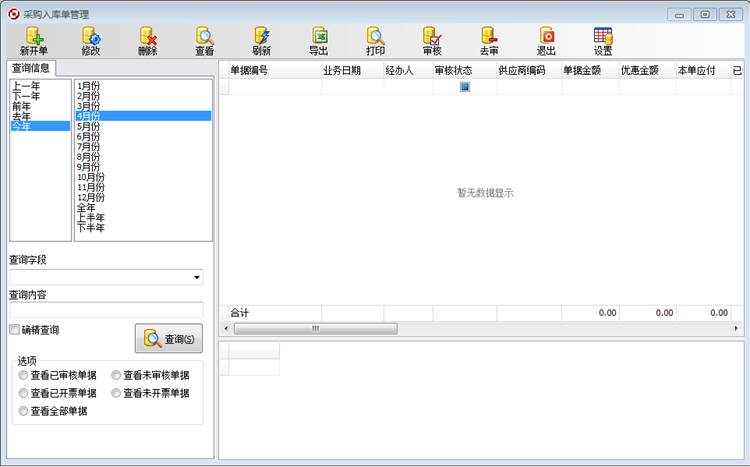
此窗口的操作与上面的其它入库单操作方法是一样的,参考以上的其它入库单操作方法即可。下图为采购进货单录入窗口
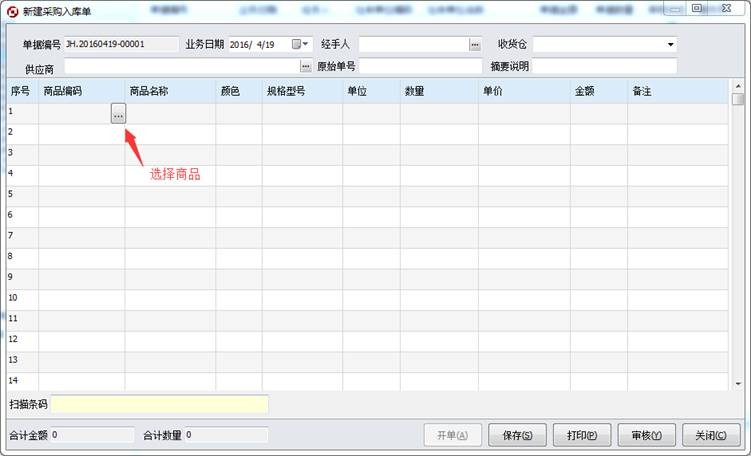
可见采购进货录入窗口也与其它入库单的窗口类似,只是有些内容不同,因为不同的单据类型针对的用途不同,所以内容也不同,但是操作方法是完全一样。只需要按需选择或填入后,点击保存即可。
销售出货单的操作完全与采购进货单的操作相同。经过以上的单据操作录入后,会产生一些报表:如:产生库存数量、金额,出入库明细账,出入库汇总表等。这些只需要在相关的软件菜单中点击查看即可,下面以查看库存为例进行讲解。
第四步:查看当前库存
点击主界面导航图中的【仓库管理】或其它的出入库页面都可以找到【查看库存】这个图标,点击后可以弹出以下查看库存的界面
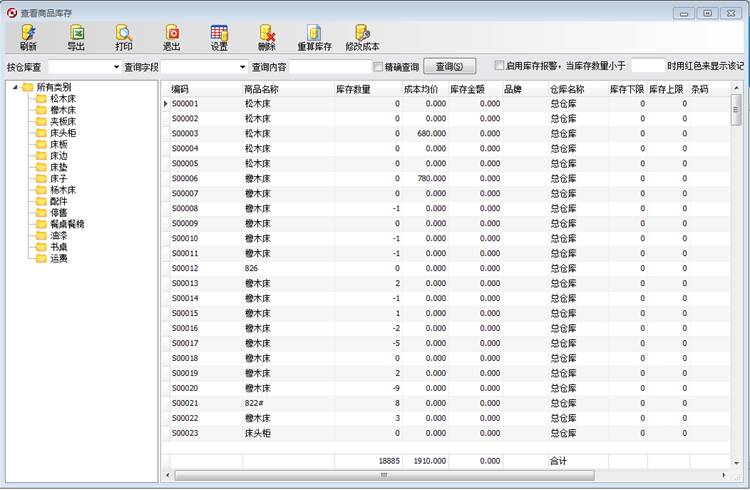
以上就是当前库存的窗口,库存数量、金额、成本单价这些不需要我们手工计算,软件会自动根据录入的出入库单据进行汇总,我们只需要点击出来看就行了。
成本均价:这个是根据入库单的单价进行加权移动平均出来的,不是实际每一笔的入库价,可以说是入库单价的一个平均价格。
库存上下限:就是我们之前在商品资料中录入的库存上下限数据。
教程总结
首先:做好基础资料,如:商品资料、客户、供应商等信息。
然后:就是进行相关的出库或入库单录入操作,这些单据的操作是选择之前录好的基础资料进行保存,不需要每次都手工录入一次商品或客户信息,做到一次性录入,多次反复使用。
最后:点击软件中的相关菜单,进行各种数据的查看分析,例如:库存查看、出入明细表、汇总表等。
整个软件的基本使用流程已经讲完,如果想要更加详细的了解每个功能的介绍和操作,可以点击左边的功能分类查看。